En un artículo reciente sobre el que escribí para mí, noté que me gustaría poder escribir mis peticiones en lugar de expresarlas, porque hay veces en que hablar con ellas no es apropiado (por ejemplo, si estás en la biblioteca), o incluso socialmente aceptable todavía. Ya puedo escribir consultas básicas en Spotlight en Mac, así que ¿por qué no poner a Siri en Spotlight para sobrecargar ambas funciones?
Ya existe una solución para escribir tus preguntas a Siri en iOS, y aunque no es perfecto, a veces es útil poder escribir exactamente lo que quieres decir y no dejar lugar a malentendidos. Sin embargo, no viene sin su parte justa de limitaciones, pero sigue siendo bastante útil.
Es sólo una solución provisional
Tabla y sumario del artículo
Claramente, lo que estamos a punto de hacer es una solución que Apple ha desarrollado para permitir al usuario corregir su consulta en caso de malentendidos. No se trata de una herramienta que permita tener una conversación por escrito con Siri, aunque se puede utilizar para este fin.
La principal limitación aquí es que Siri todavía te hablará sus respuestas, así que si esperabas tener una charla tranquila con Siri, tienes que ser consciente de que el asistente seguirá respondiéndote, aunque esto se puede ajustar en la configuración de tu iPhone o iPad, como veremos más adelante.
Pregúntale a Siri cualquier cosa por escrito
Ahora que hemos quitado el descargo de responsabilidad básico del camino, veamos cómo puedes escribirle a Siri.
1) Invoca a Siri en tu iPhone, y sólo tienes que decir una palabra. Me gusta decir «hola». Dependiendo de lo que le hayas dicho a Siri, te responderá.
2) En la parte superior de la pantalla, justo debajo de lo que le acabas de decir a Siri, verás una opción que dice Pulsar para Editar. Pulse sobre él.
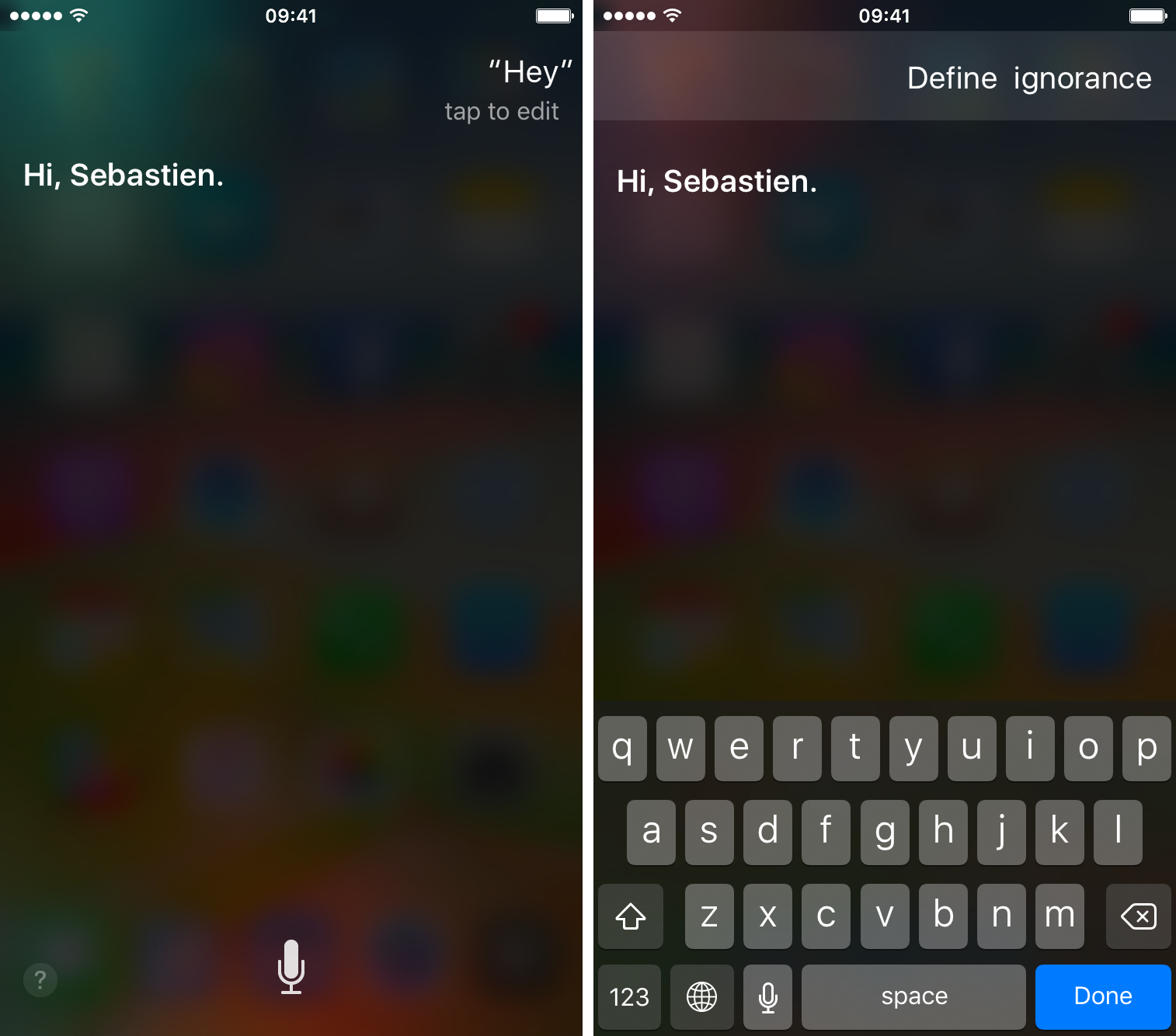
3) Ahora podrá editar su consulta inicial. Desde allí, puedes escribir lo que quieras. En nuestro ejemplo, le pediremos a Siri que nos dé una definición. Toque Entrar cuando haya terminado para enviar su consulta.
4) Siri responderá a su consulta o pregunta. A partir de ahí, puede mantener la conversación en curso tirando hacia abajo en la pantalla para mostrar su consulta anterior y editarla pulsando una vez más en la opción Puntear para Editar.
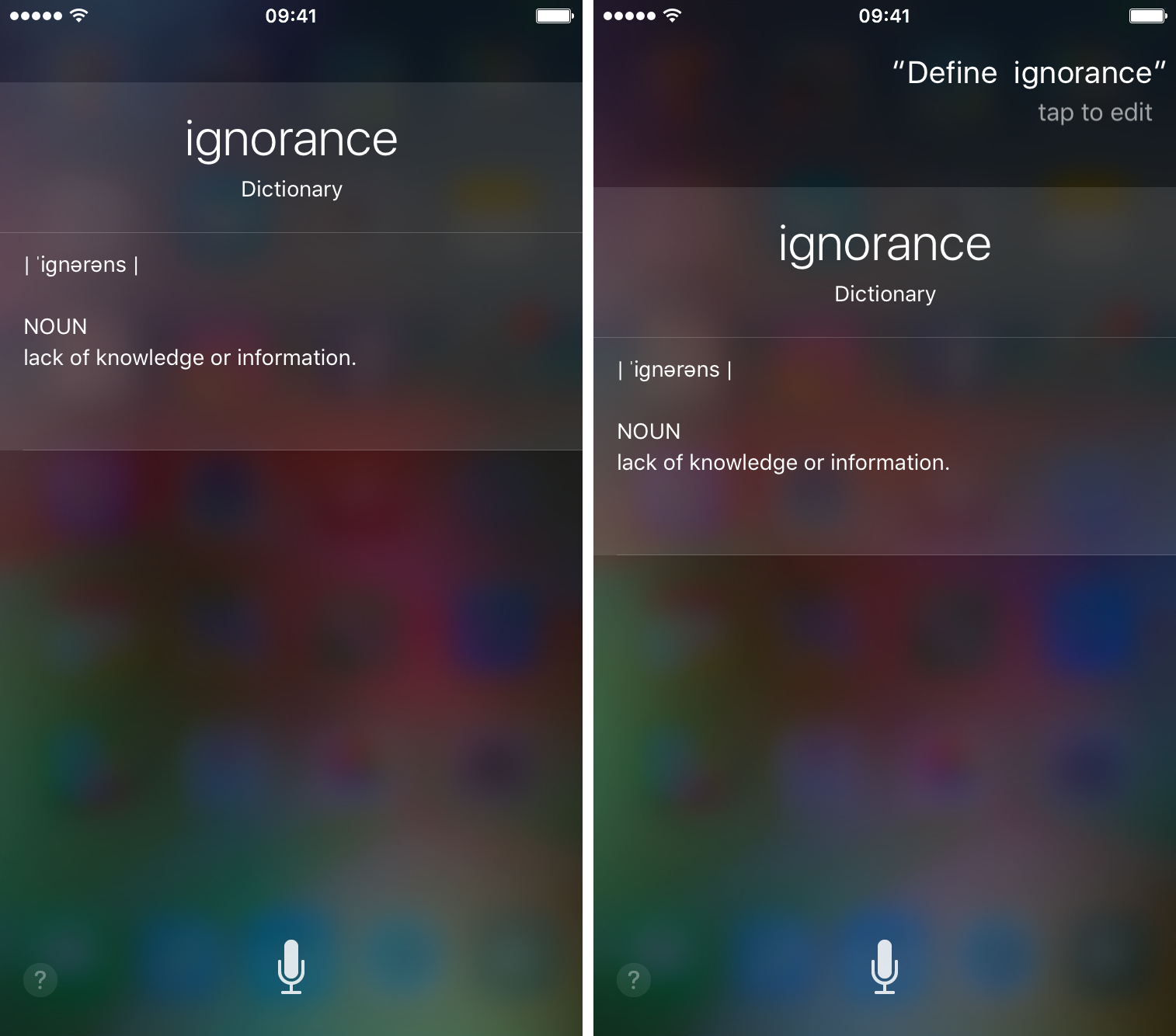
5) Pídele algo más a Siri y pulsa Enter cuando termines.
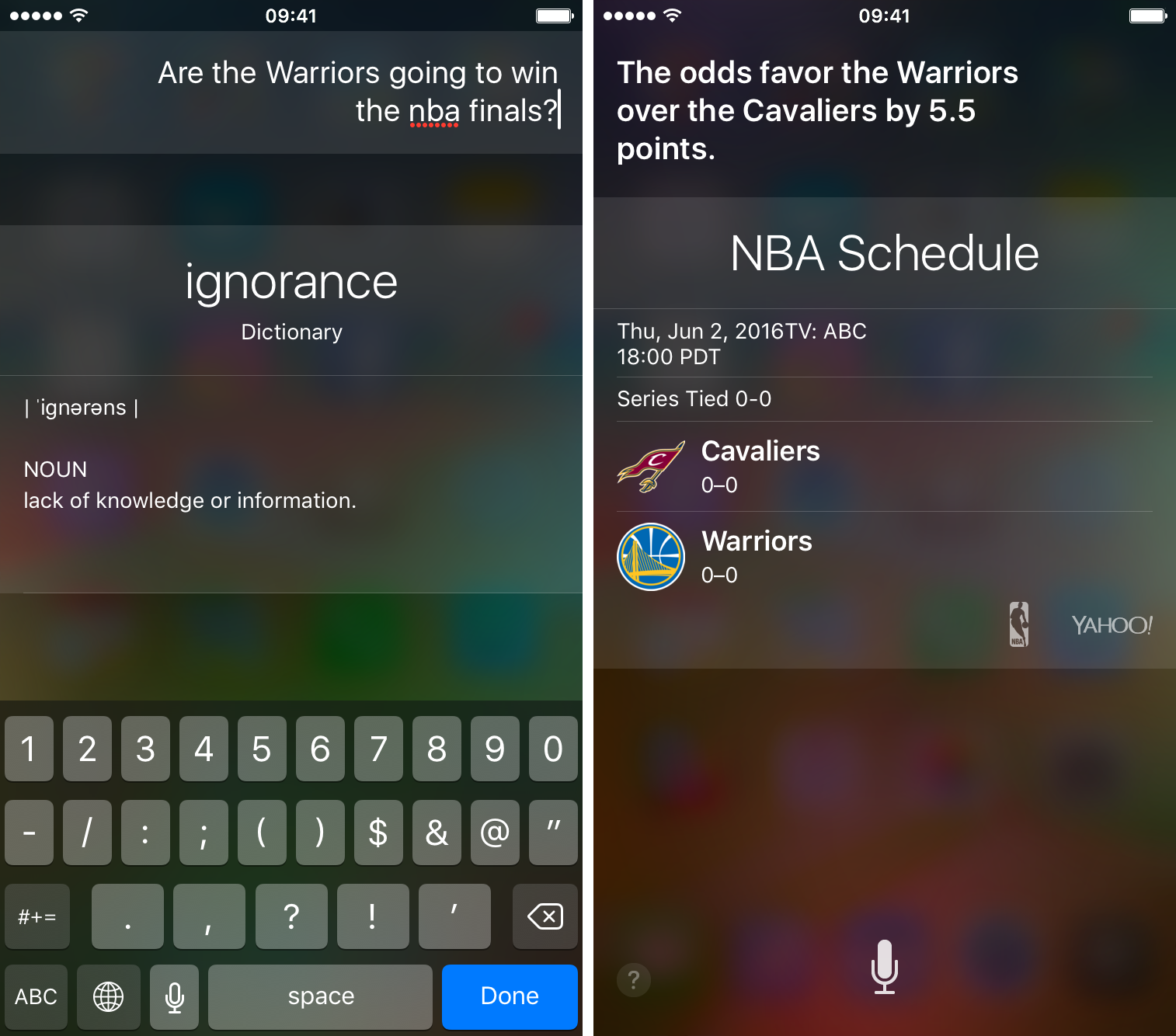
6) Una vez más, Siri te dará una respuesta.
7) Puedes repetir el proceso tantas veces como quieras.
Como puedes ver, no es perfecto todavía, principalmente porque Siri todavía te proporcionará retroalimentación de voz. Sin embargo, hay una opción para cambiar esto. Puede ir a Settings> General> Siri> Voice Feedback, y seleccionar «Control with Ring Switch» o «Hands-Free Only». La primera opción está en el lateral de tu iPhone. Este último sólo permitirá que Siri hable cuando se le invoque utilizando el comando de voz Hey Siri, o cuando esté conectado a un dispositivo Bluetooth, auriculares o CarPlay.
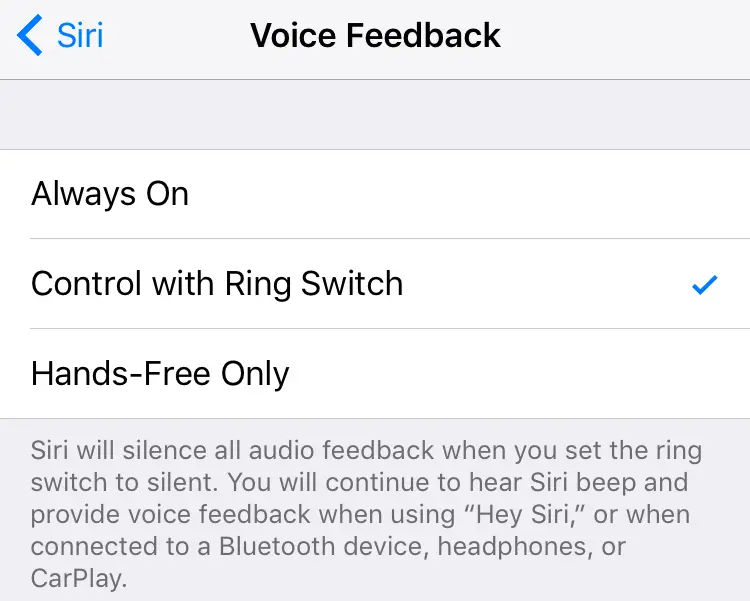
Creo que la capacidad de escribir mis preguntas a Siri es extremadamente útil. Mi primer idioma es el francés y a pesar de haber vivido en los Estados Unidos durante un tercio de mi vida, todavía tengo un fuerte acento francés, lo que a veces lleva a Siri a malinterpretarme. Este truco me permite ser muy preciso en lo que le digo a Siri, sin dejar espacio para el error.
Con el rumor de que «Espero que esto no sea sólo una solución, sino más bien una opción para comunicarse con el asistente.
